
ეს პროგრამა თქვენს დრაივერებს განაგრძობს მუშაობას და ამით გიცავთ კომპიუტერის ჩვეულებრივი შეცდომებისგან და აპარატურის უკმარისობისგან. შეამოწმეთ თქვენი ყველა მძღოლი ახლა 3 მარტივ ეტაპზე:
- ჩამოტვირთეთ DriverFix (დადასტურებული ჩამოტვირთვის ფაილი).
- დააჭირეთ დაიწყეთ სკანირება იპოვონ ყველა პრობლემატური მძღოლი.
- დააჭირეთ განაახლეთ დრაივერები ახალი ვერსიების მისაღებად და სისტემის გაუმართაობის თავიდან ასაცილებლად.
- DriverFix გადმოწერილია ავტორი 0 მკითხველი ამ თვეში.
თქვენს Nikon კამერაში Bluetooth ფუნქცია უფრო მეტია, ვიდრე უბრალოდ ხრიკი. Android და iOS მოწყობილობისთვის შეგიძლიათ გამოიყენოთ Nikon's SnapBrdige აპი, შეგიძლიათ გააკონტროლოთ თქვენი კამერა დისტანციურად, ასევე შეძლოთ კამერიდან სურათებზე წვდომა. ამის თქმის თანახმად, Nikon– ის ზოგიერთმა მომხმარებელმა განაცხადა, რომ Nikon– ის კამერა არ არის დაკავშირებული ტელეფონის პრობლემასთან.
დაწყვილების ეს პრობლემა, როგორც წესი, გამოწვეულია SnapBridge აპლიკაციის შეცდომით ან Nikon- ის Bluetooth ფუნქციონირების პრობლემა, Reddit საზოგადოება.
NIKON D3400 არ უკავშირდება snapbridge- ს. Გთხოვთ დავეხმაროთ. სხვა პოსტებიც გადავხედე და არაფერი გამომივიდა. გთხოვთ, წაიკითხოთ აღწერილობა, ყველა წინადადება მასიურად დაფასებულია.
თუ ეს საკითხიც გაწუხებთ, მიჰყევით ამ სახელმძღვანელოს, რომ იცოდეთ როგორ დაფიქსირდეთ დაწყვილების პრობლემა Nikon- ის კამერთან და ტელეფონთან.
სახელმძღვანელო Nikon კამერის ტელეფონთან დაწყვილების გამოსასწორებლად
1. გასუფთავება და ქეშირება და ძალზე დახურვა
- ცუდ ქეშს შეუძლია პრობლემები შექმნას თქვენი ტელეფონის Nikon კამერასთან დაწყვილებისას. შეეცადეთ გაასუფთაოთ მეხსიერება და შეამოწმოთ, ამით თუ გადაწყდება საკითხი.
- თქვენს Android ტელეფონზე შეეხეთ პარამეტრები საწყისი ეკრანიდან.
- გადადით ქვემოთ პროგრამები განყოფილება.
- შეეხეთ აპების მართვა. დაელოდეთ დაინსტალირებული აპლიკაციების სიას.
- შეეხეთ ღილაკს SnapBridge აპი მის გასახსნელად.
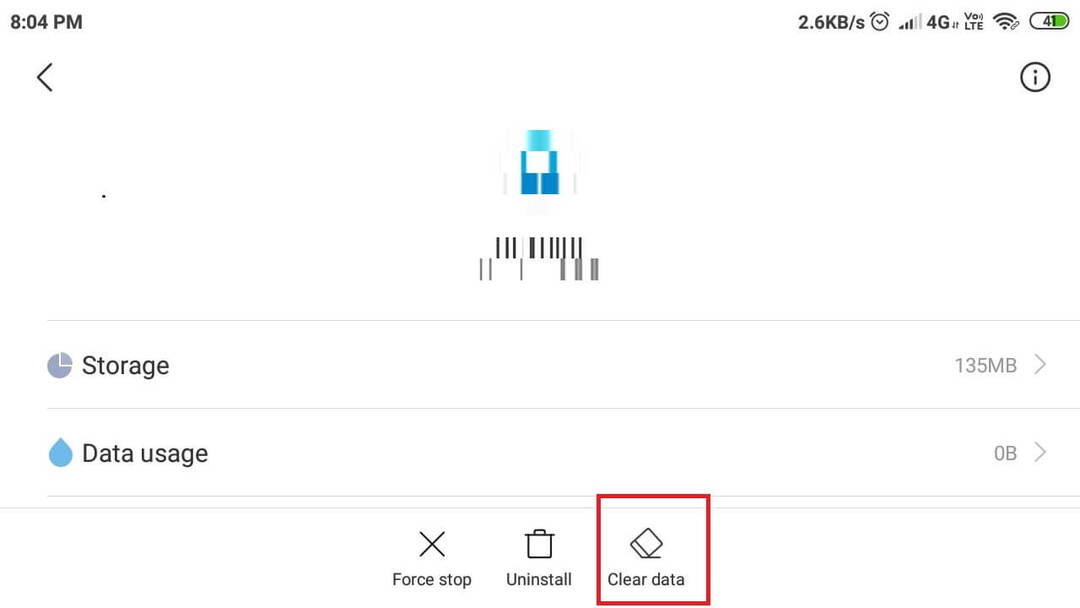
- ახლა, შეეხეთ Ქეშის გაწმენდა ღილაკი (ქვედა მარჯვნივ).
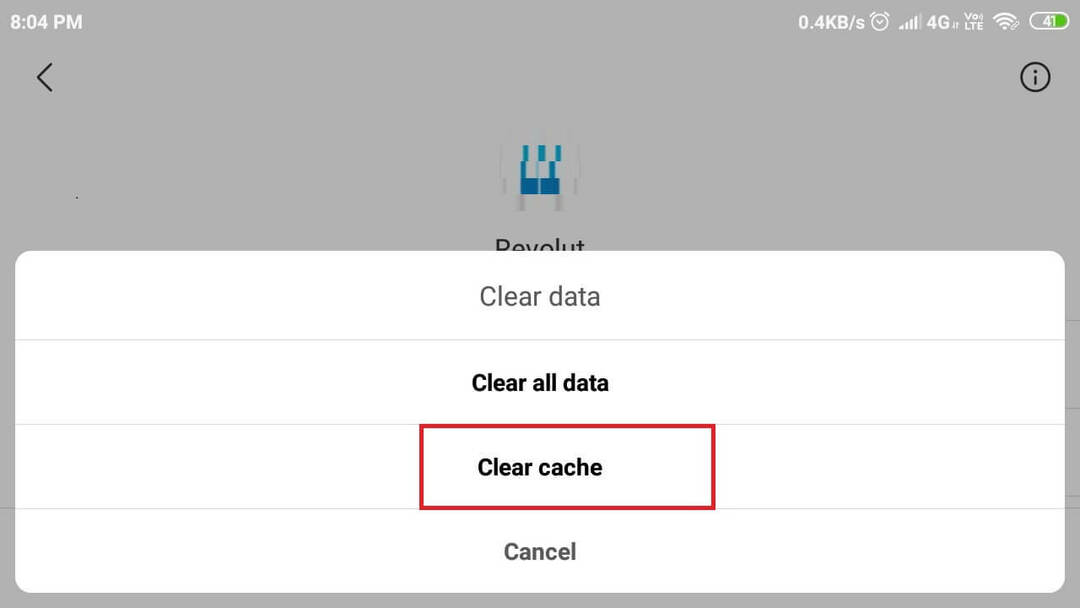
- არჩევა Ქეშის გაწმენდა და შემდეგ აირჩიეთ დიახ
- შეეხეთ ძალის დახურვა ღილაკს და აირჩიეთ დიახ მოქმედების დასადასტურებლად. ეს აიძულებს აპის დაწყებას.
- ახლა ჩართეთ Bluetooth თქვენს ტელეფონზე, ისევე როგორც კამერა და სცადეთ დაწყვილება.
5 საუკეთესო პროგრამა Windows 10-ზე Nikon ფოტოების ნედლეული რედაქტირებისთვის
2. დაივიწყე და დააწყვილე
- ზოგჯერ უბრალო დაწყვილებას და წყვილს შეუძლია გადაჭრას Bluetooth კავშირის პრობლემები.
- თქვენს სმარტფონზე შეეხეთ პარამეტრები
- ღია ბლუთუზი ვარიანტი.
- დარწმუნდით ბლუთუზი ჩართულია
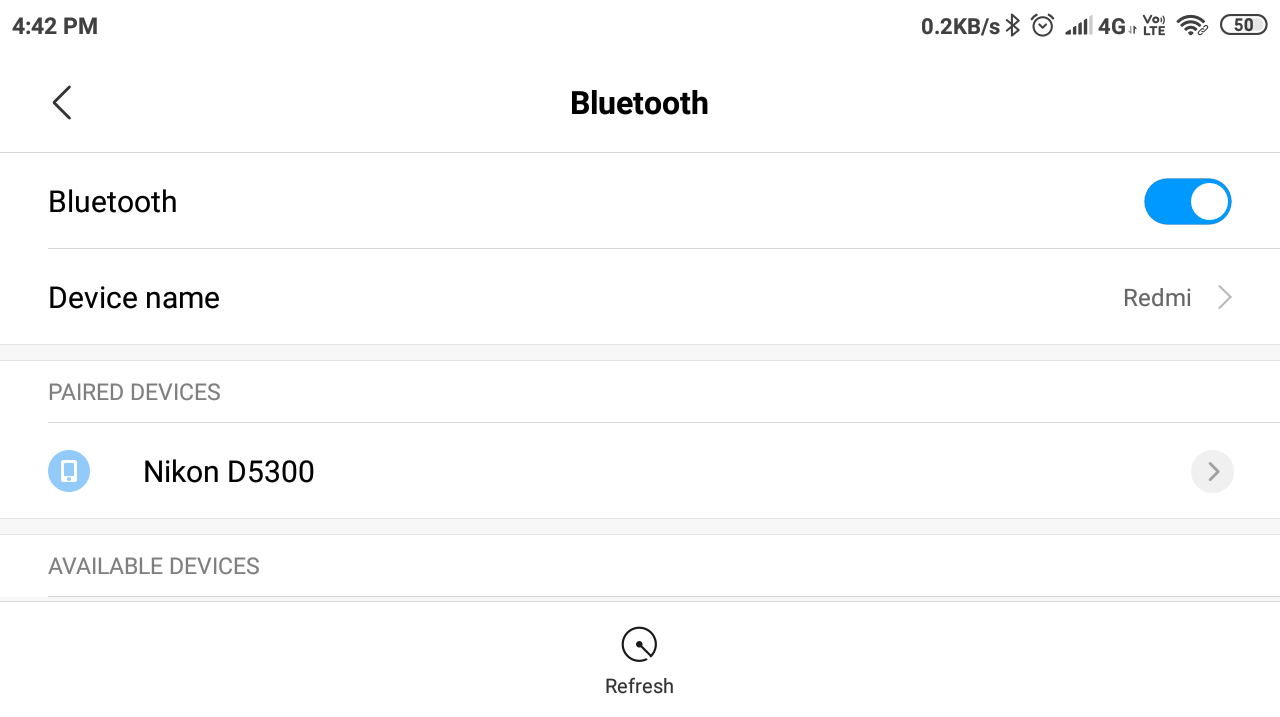
- დაწყვილებული მოწყობილობების სიიდან შეეხეთ თქვენს კამერის სახელი.
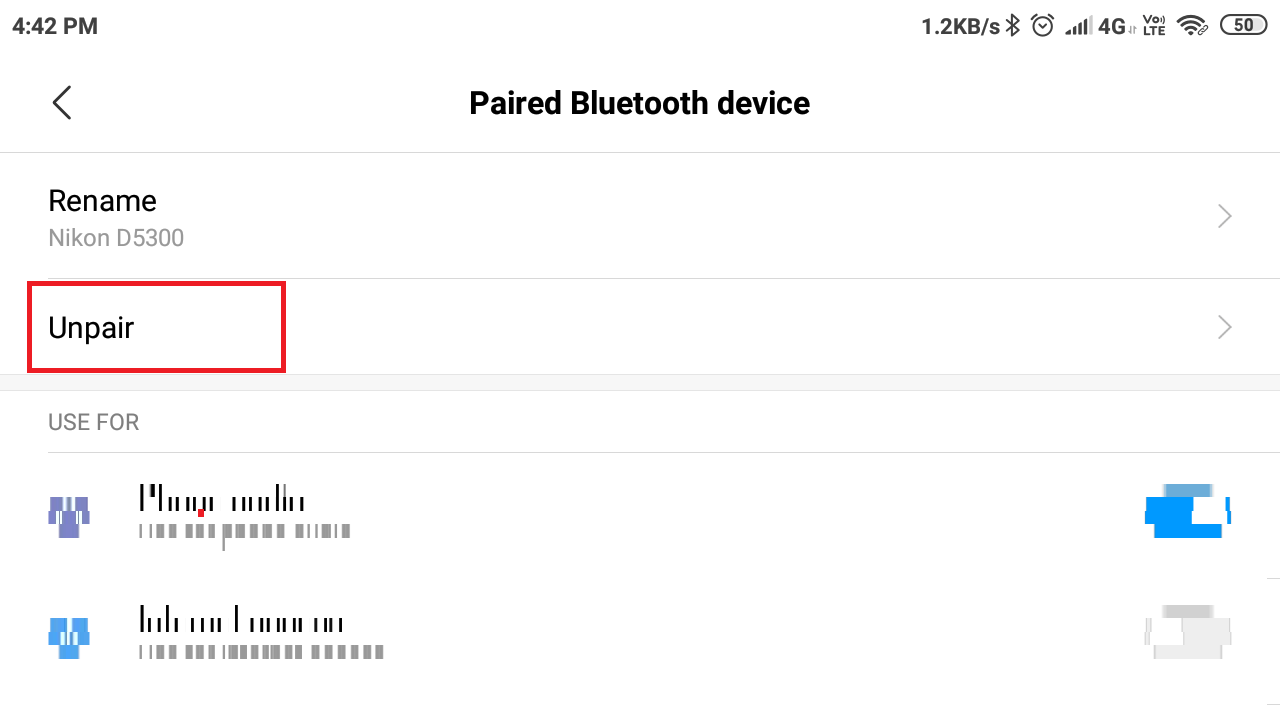
- აირჩიეთ დაწყვილება მოწყობილობის დავიწყება.
- Გამორთვა ბლუთუზი თქვენს კამერაზე და თქვენს სმარტფონზე.
- ჩართეთ Bluetooth ორივე მოწყობილობაზე.
- Გააღე SnapBrige აპი და სცადეთ დაწყვილება.
3. წაშალეთ და დააინსტალირეთ აპი
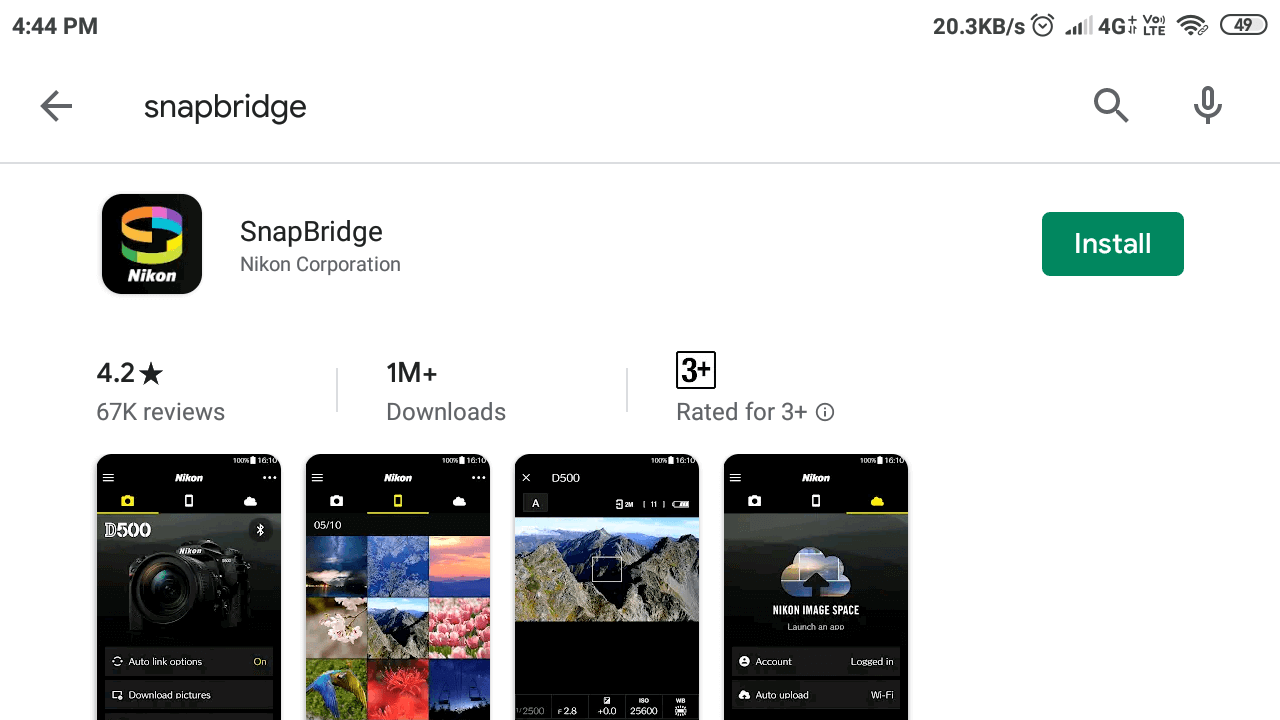
- თუ პრობლემა გამეორდება, სცადეთ აპის ინსტალაცია. აპის დეინსტალაციამ უნდა გაასუფთავოს რაიმე წინააღმდეგობა თქვენს ტელეფონთან.
- თქვენი ტელეფონის საწყისი ეკრანიდან შეეხეთ და დააჭირეთ ღილაკს SnapBridge აპის ხატულა.
- აირჩიეთ წაშალეთ და შემდეგ შეეხეთ დიახ დადასტურება.
- ატვირთეთ ტელეფონი აპის ინსტალაციის შემდეგ.
- ჩამოტვირთეთ SnapBridge აპი საწყისიდან PlayStore და დააინსტალირეთ.
- ახლა სცადეთ მოწყობილობის დაწყვილება თქვენს ტელეფონთან და ნახეთ, თუ ეს გეხმარებათ.
4. სცადეთ Camera Connect & Control აპი
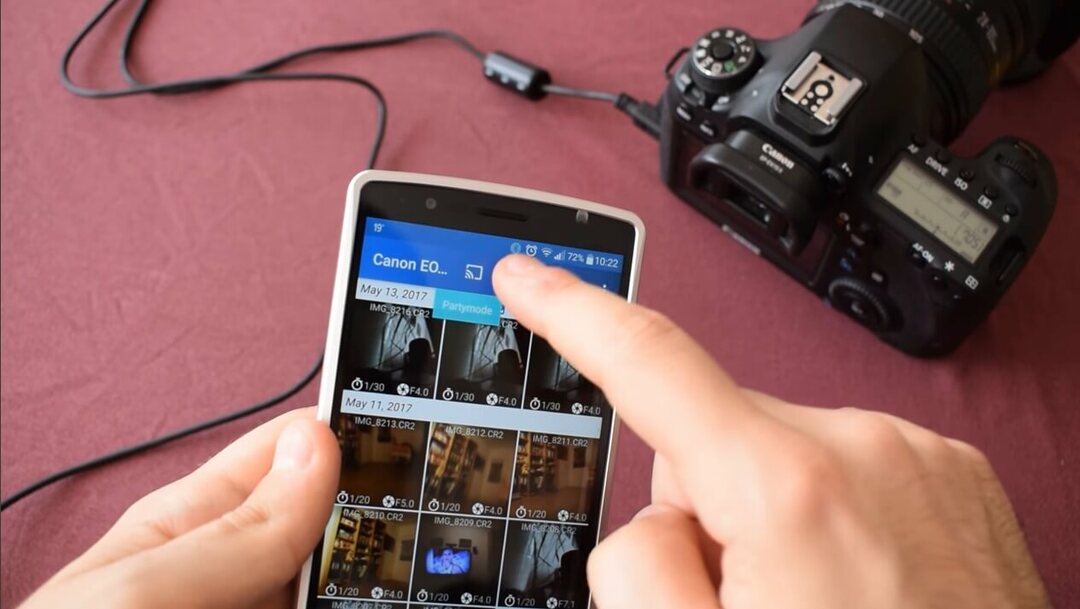
- Camera Connect & Control არის მესამე მხარის კამერის მართვის აპი და ამის კარგი ალტერნატივა SnapBridge. თუ SnapBridge აპი არ მუშაობს, სცადეთ ეს აპი, სანამ პრობლემა არ მოგვარდება.
- გადმოწერა კამერის დაკავშირება და კონტროლი PlayStore– დან.
- აპის ინსტალაციის შემდეგ, დარწმუნდით, რომ ჩართეთ WiFi თქვენს კამერაზე.
- გაუშვით აპი და გააგრძელეთ თქვენი ტელეფონის Nikon კამერასთან დაკავშირება.
- როგორც ადრე აღვნიშნეთ, Nikon Camera Connect და Control აპი მუშაობს WiFi ან USB კავშირით.
დასკვნა
Ის არის. ამ სტატიის რჩევების გათვალისწინებით შეგიძლიათ დააფიქსიროთ Nikon კამერა, რომელიც არ არის დაწყვილებული ტელეფონის პრობლემასთან.
დაკავშირებული ისტორიები, მოგეწონებათ:
- ტოპ 5 პროგრამული უზრუნველყოფა პარამეტრული გამოსახულების რედაქტირებისთვის პროფესიონალი ფოტოგრაფებისთვის
- 8 საუკეთესო ფოტო მენეჯმენტისა და რედაქტირების პროგრამა Windows 10-ისთვის
- Nikon კამერა არ იტენება? სცადეთ ეს გამოსწორებები
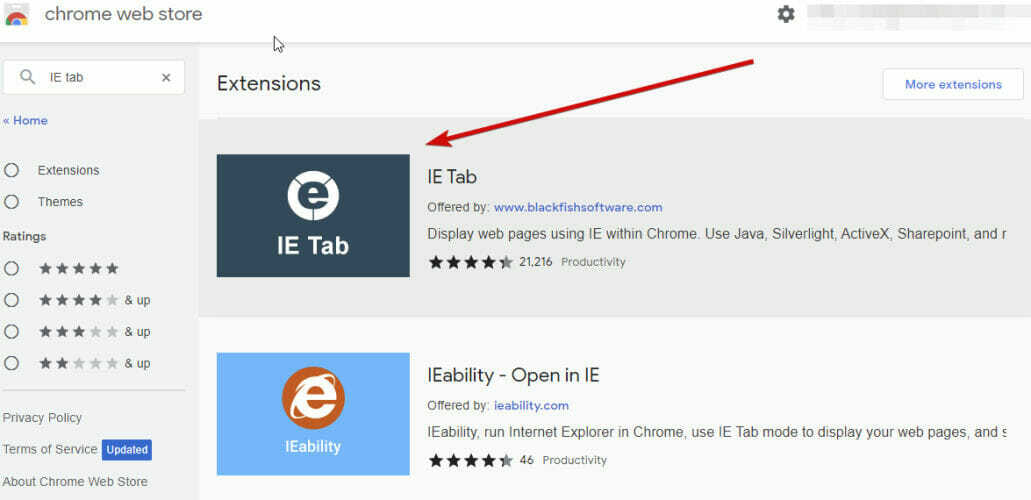

![Chromebook კამერის ფაილური სისტემის შეცდომები [8 სწრაფი გამოსწორება]](/f/e7a2c81ca627c1b23585ef0fe929a68b.jpg?width=300&height=460)